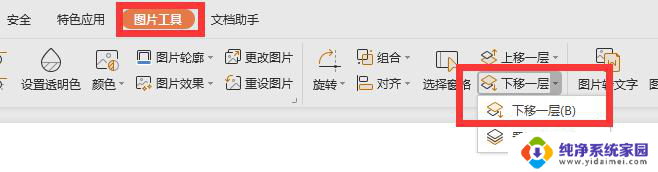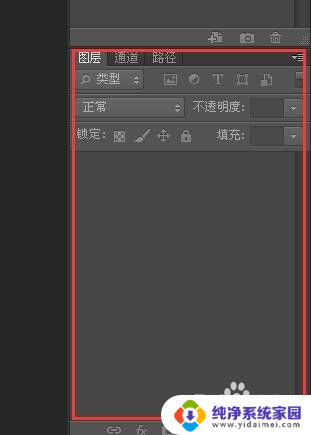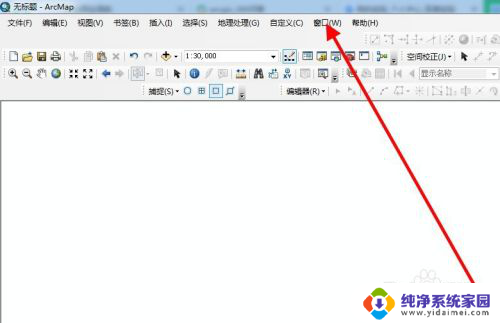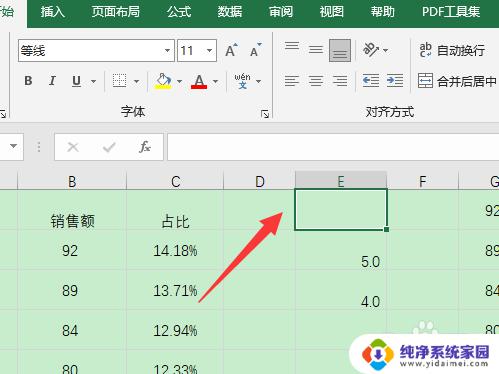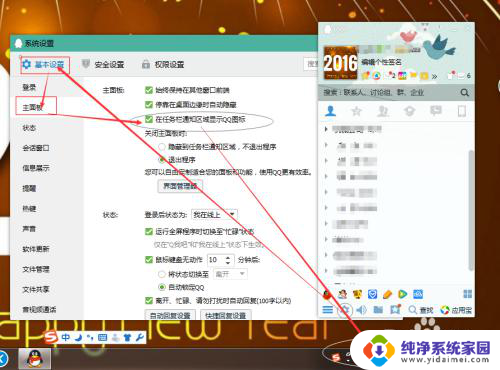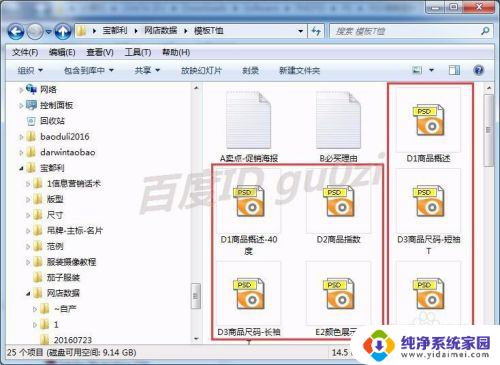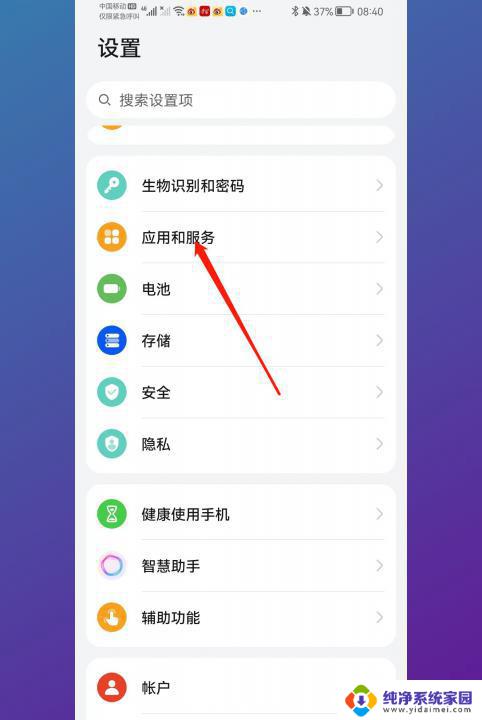ps图层栏不能操作 图层调整框不显示怎么办
更新时间:2024-01-06 18:04:09作者:yang
当我们使用Photoshop进行图像处理时,有时候会遇到一些问题,比如发现PS图层栏无法操作或者图层调整框不显示,这些问题可能会让我们感到困惑,但是我们不必担心,因为这些问题通常是可以解决的。在本文中我们将探讨一些可能导致这些问题出现的原因,并分享一些解决方法,帮助我们顺利使用Photoshop进行图像编辑和调整。无论是专业设计师还是初学者,都可以从本文中获得一些有用的技巧和建议,以应对这些常见的Photoshop问题。
操作方法:
1.我们点击选中移动工具
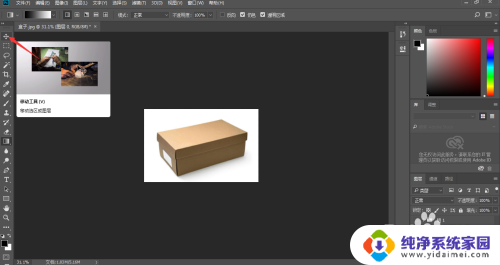
2.在视图中点击选中图层对象
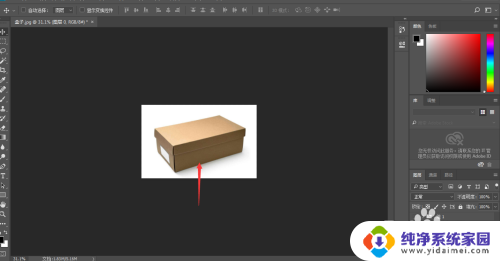
3.这时,虽然已经选中了图层。但是我们并不能看到该图层的调整方框
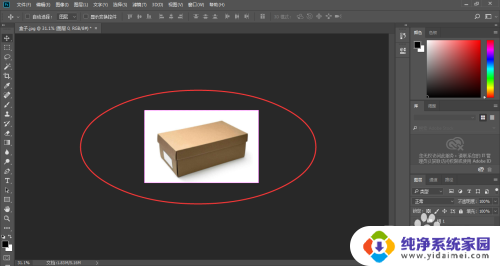
4.我们点击勾选箭头所指的显示变换控件
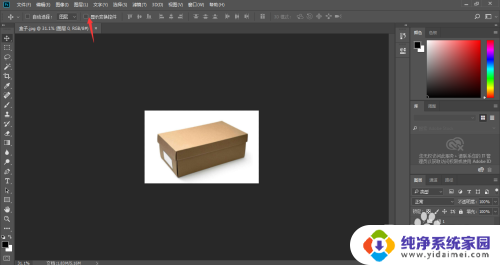
5.这时,所选中的图层都已经显示出调整框了
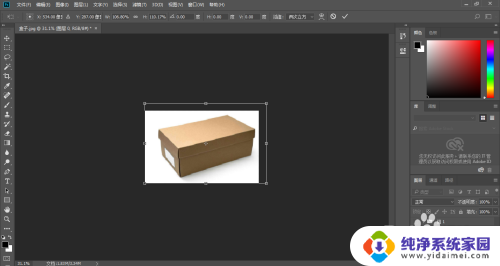
以上是关于无法操作PS图层栏的全部内容,如果遇到相同情况的朋友们,请参考小编的方法进行处理,希望对大家有所帮助。